Win10和Win11在默认情况下,可移动驱动器在文件资源管理器的导航栏中显示为单独的组,此外还显示在导航栏中的此电脑组下,如下图:
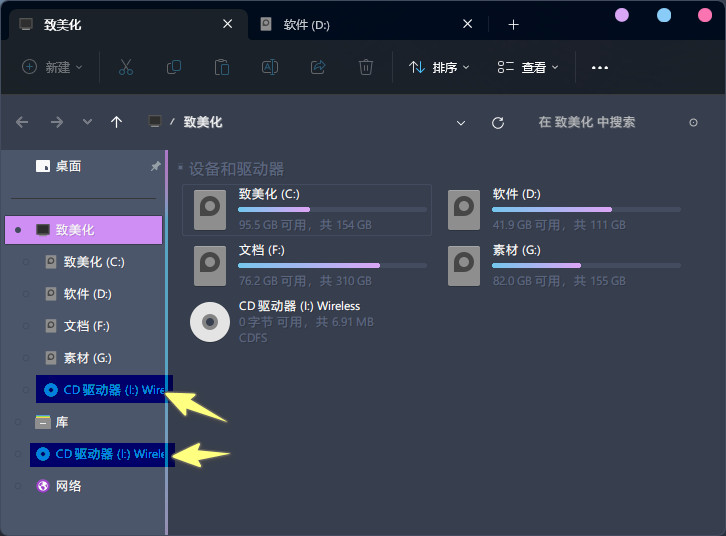
OS驱动器和固定驱动器(例如:内部驱动器)仅显示在此电脑下,而不是单独显示在导航栏中。
本教程将向您展示如何为Windows 10和Windows 11中的所有用户添加(显示)或删除(隐藏)在文件资源管理器的导航栏中显示两次的驱动器。
删除导航栏中重复的驱动器
下载 .reg 文件,运行里面的“ 删除导航栏重复驱动器.reg”,确定即可。
REG文件内容供参考:
Windows Registry Editor Version 5.00
[-HKEY_LOCAL_MACHINE\SOFTWARE\Microsoft\Windows\CurrentVersion\Explorer\Desktop\NameSpace\DelegateFolders\{F5FB2C77-0E2F-4A16-A381-3E560C68BC83}]
效果如下图,和上面的图比,是不是少了个重复的驱动器。
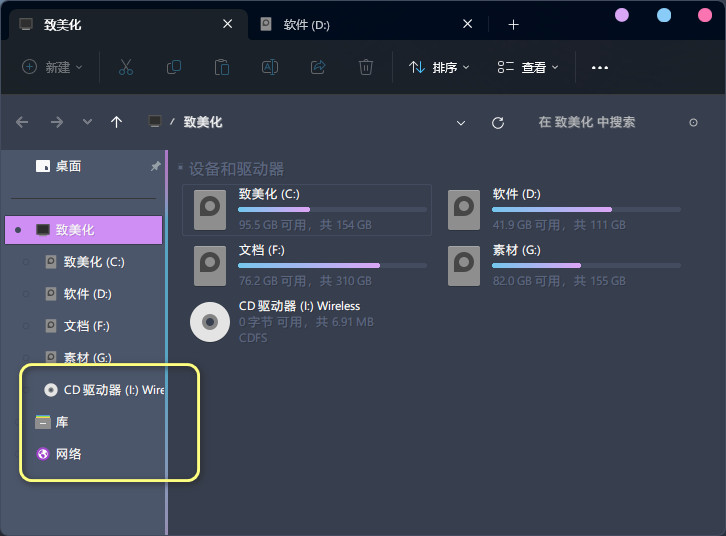
恢复导航栏中重复的驱动器
下载 .reg 文件,运行里面的“ 恢复导航栏重复驱动器.reg”,确定即可。
REG文件内容供参考:
Windows Registry Editor Version 5.00
[HKEY_LOCAL_MACHINE\SOFTWARE\Microsoft\Windows\CurrentVersion\Explorer\Desktop\NameSpace\DelegateFolders\{F5FB2C77-0E2F-4A16-A381-3E560C68BC83}]
@="Removable Drives"
这样就能恢复显示重复的驱动器了,就是这样,希望能够帮到你!










这个主题好看这个主题这个主题好看这个主题这个主题好看这个主题这个主题好看这个主题
删除成功,欧耶
成功了,哈哈哈哈
学会了学会了
这个不错很实用
不错很实用
学会学会了
删除成功
这个主题好看
这个技巧很好用,感谢作者分享,非常的实用,我们这个评论系统是怎么判定的,我每次都好好评价,但是记不上次数,就很神奇,希望审核员解决一下这个问题
这个主题好看这个主题这个主题好看这个
芯航科技 : 我喜欢 超级喜欢 4 个
很实用 谢谢了
非常不错。
很实用 谢谢了
支持一下
简单的事情做漂亮,美化,又容易使用,不得了。
又学到一个方法
文件安装很简单,而且一下子就实现了删除功能,非常实用